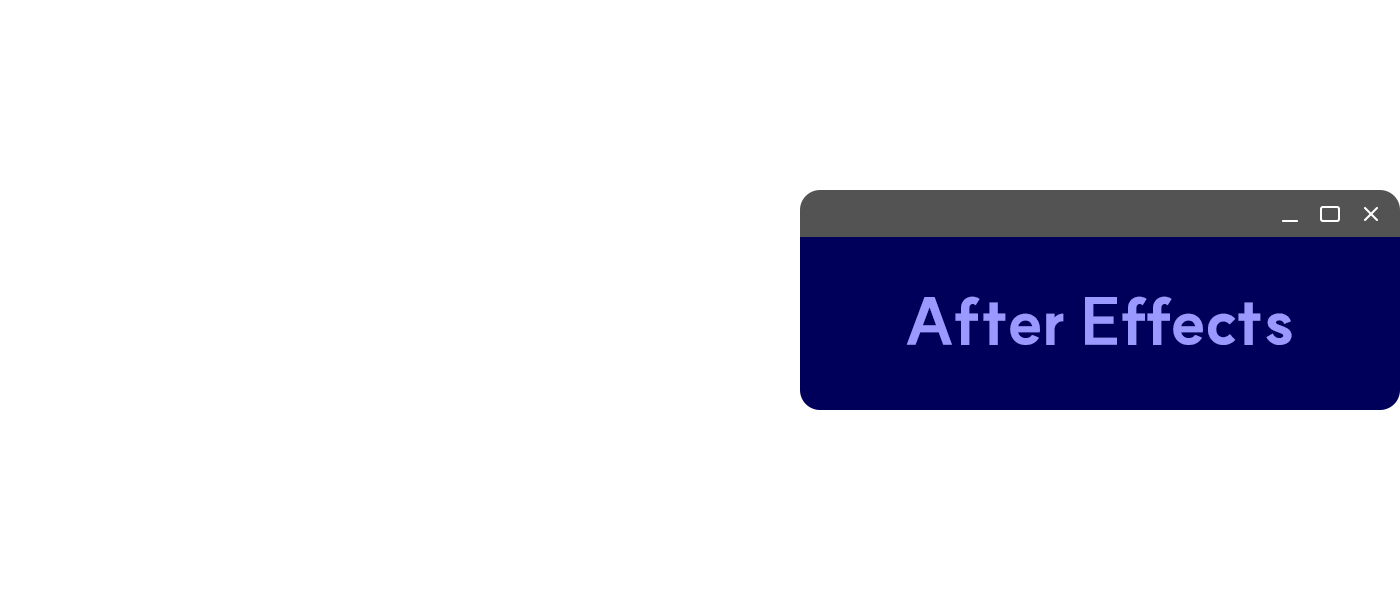![]()
Adobe After Effects(에프터 이펙트)는 다양한 서드 파티 개발사에서 많은 기능들을 추가로 제공합니다. 전부다 나열하면 수없이 많은 개발사와 기능들이 있지만, 그중에서 일부분의 개발사를 선정하여 정리했습니다. 작업시간 단축, 더 많은 효과, 좋은 퀄리티로 올려줄 수 있는 여러 가지 플러그인 등을 소개합니다.// 정리기준은 해당 개발사에서 무료 플러그인이 존재할경우 하단에 타래로 보시면 됩니다. 01 Video Copilot플러그인, 프리셋: FX Console, Element 3D(3D 플러그인), Optical Flares, Motion Pulse, Action Essentials, Evolution, Riot Gear, Shockwave, Twitch, Saber, Color Vibran..
![]()
익스프레션에 스크립트를 입력해서 적용하는 방식이 있다면, 간단하게 클릭 몇번으로 튕기는 모션을 쉽게 줄수있는 스크립트 - 바운스R을 소개합니다. BOUNCr 제작: Dan Ebberts / UKRAMEDIA 용도: Overshoot+, Bounc Back Expression (손쉬운 바운스 모션주기) 가격: 무료 지원 버전: Adobe After Effects CC 이상 지원 OS: Windows, Mac 다운받기: BOUNCr 프리셋 일부: Essential Typography ($79), Shape Elements ($69) 주요기능 - Overshoot - Bounce Back 포지션(위치), 스케일(크기), 로테이션(회전)으로 적용 방식을 지정할 수 있고, 하단에서 바운스 타입을 지정해서 손쉽게 ..
![]()
작업시간을 많이 단축시켜줄수있는 무료 플러그인 Animation Compositon을 소개합니다. 미스터 호스(말머리 아이콘으로 유명함)에서 제작 되었으며, 기본 셋팅값들을 불러와서 바로 적용해서 보다 효율적인 모션감과 더불어, 보편적인 효과음과 애니메이션이 되어있는 프리컴포지션, 키 프레임 효과적으로 직관적으로 조정하기, 앵커포인트 원클릭으로 바로 맞추기, 전환 시프터등 여러가지 기능들이 존재하며 무료로 이용 할 수 있습니다. Animation Composer제작: 미스터 호스 (Mister Horse)용도: 모션 프리셋, 프리컴포져, 효과음, 쉬운 키프레임, 앵커 포인트 무버, 전환 시프터등가격: 무료 / 추가 프리셋은 유료지원 버전: Adobe After Effects CC 2019 이상지원 OS:..
![]()
보다 빠르게 작업속도를 향상 시켜줄 에프터이펙트의 플러그인 FX CONSOLE을 소개합니다. 비디오 코파일럿에서 제작 되었으며, 이 플러그인은 이펙트 및 프리셋을 단축키와 검색으로 빠르게 불러올수있어서 상당히 유용합니다. 한번써보고 그뒤로 쭈욱 쓰게 되는 플러그인입니다. FX CONSOLE제작: 비디오 코파일럿 (VIDEO COPILOT)용도: FX 검색 플러그인가격: 무료지원 버전: Adobe After Effects CC 이상 (CS6 이하 미지원)지원 OS: Windows, Mac다운받기: FX Console Updated to V1.0.5 주요기능- FX(이펙트, 프리셋) 빠르게 불러오기- FX 단축키 생성- 자주 사용하는 FX 즐겨찾기 추가- 잘 안사용하는 FX 블랙리스트 추가- 현재 화면 이미..
![]()
다른 매체를 통해 색상을 보정해주는 Utility를 살펴보겠습니다.이펙트 적용하기(이 글은 CC 2020버전을 기준으로 작성되었습니다) Utility1. Apply Color LUT: LUT(지정된 색상값)파일을 레이어에 적용확장자: .3dl, .cube, .look, .csp (포토샵에 적용하는 LUT파일과 동일) 2. CC Overbrights: 32bpc 설정에서 색상 인식 범위를 식별하게 도와주는 효과 Channel: 인식할 방식 설정Clip Color: 인식된 색상 설정 3. Cineon Converter: 시네온 방식으로 변환Conversion Type: 변환 방식 설정 / Linear to Log, Log to Linear, Log to Log10 Bit Black Point: 최소 검은색 ..
![]()
영상을 합성할때 많이 사용하는 기능인 Keying(Keylight)을 살펴보겠습니다.그린 스크린을 사용해서 피사체와 배경을 분리하여 합성하는 영상을 크로마키라고 부릅니다. (그린 스크린이 많이 사용하며 그외에 블루스크린도 많이 사용됩니다.) 일명 배경 지우기로 불리기도하죠 ^^ 또한 이런 작업들을 키잉 작업이라고 부르기도하며 에펙뿐아니라 프리미어에서는 Keying-Ultra Key로도 많이 사용됩니다.이펙트 적용하기(이 글은 CC 2020버전을 기준으로 작성되었습니다) Keying01. Advanced Spill Suppressor: 픽셀 정보를 바탕으로 피사체를 정밀하게 살리기 02. CC Simple Wire Removal: 와이어 간단히 지우기Point A, B를 선의 시작과 끝에 위치시키고 Tic..
![]()
프레임 단위로 새로운 모션을 주거나 시간을 제어하는 Time을 살펴보겠습니다.이펙트 적용하기(이 글은 CC 2020버전을 기준으로 작성되었습니다) Time프레임이 있는 소스여야 활성화할 수 있는 효과로 이루어져 있어 아래의 원본 영상을 기준으로 예시가 적용되었습니다. 예시 영상으로 Blender Animation Studio의 Spring - Blender Open Movie중 일부를 사용했습니다. 1. CC Force Motion Blur: 레이어에 모션 블러 생성Motion Blur Samples: 모션 블러 적용 범위 설정Override Shutter Angle: 모션 블러량 무시Shutter Angle: 모션 블러량 설정Native Motion Blur: 기본 컴포지션 모션 블러 사용 여부 설정 ..
![]()
기능이 많이 있는건 아니지만 카운트 효과와 여러장면 프레임을 확인 할 수 있는 Text를 살펴보겠습니다.이펙트 적용하기(이 글은 CC 2020버전을 기준으로 작성되었습니다) Text1. Numbers: 시간 및 날짜등을 카운트하기Type: 보여지게 될 정보 설정 / Number, Number [Leading Zeros], Time code [30], [25], [24], Time, Numerical Date, Short Date, Long Date, HexadecimalRandom Values: 수치 범위내 무작위로 출력Value/Offeset/Random: 보여지게 될 수치 설정Decimal Places: 소수점 설정Current Time/Date: Type을 시간, 날짜로 설정했을때 현재시간 반영 (..